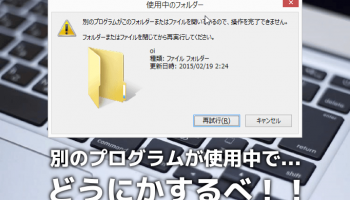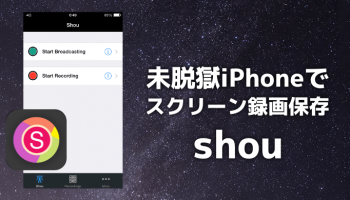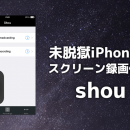UIがカッコイイ動画再生フリーソフト「5KPlayer」のWindows版が登場!

どうも12インチ新型MacbookをスルーしてMacbookAirを購入しようとしている私(@こふす)です。
さてさて皆さん、PC使って何してますか?
色んな事ができるので何してますか?って聞かれても答えにくいと思いますが、音楽や動画を見ている時間って長いですよね。特にローカルに保存している動画や音楽を1日1回は再生しているという方も多いはず。
こんな時に使うソフトといえば動画再生ですよね。MacならQuickTimeやWindowsならMedia Player辺りがデフォルトでインストールされてますよね。ですが必ずしも使い勝手が良いかというとそうでもない時もあると思うんです。
こういう時に検討したいのがサードパーティ製の動画再生ソフトです。フリーでも沢山の動画再生ソフトが存在しますが、この春新しくリリースされた「5KPlayer」が中々イイんですよ!というわけで早速紹介していきましょう。
シンプルイズ・ベストとはこれだ!5KPlayerのUIが美しいぞ~
さて前述した通りサードパーティ製の動画再生ソフトにも色々あり、例えばMPCやVLC、GOM PLAYERを使っているという方も多いですが、何を以って選んでいるのかは正直人それぞれですよね。
使い勝手を選ぶ人もいれば動作が軽いものを選ぶ人、そして見た目がスタイリッシュでカッコイイものを選ぶ人もいます。
この春DearMob社からリリースされた動画再生ソフト「5KPlayer」は見た目がシンプルで美しいのが最大の特徴のフリーソフトです。先にMac版がリリースされたみたいですが、ようやくWindows版もリリースされたとのことなので是非ここはシンプル大好きな私がチェックして紹介していきたいと思います。
5KPlayer公式ページ
ページ上部にDLボタンがあるのでそちらからDLします。

ちなみに動画再生ソフトでありながら様々な機能が搭載されているというのも5KPlayerの特徴です。なかには珍しいAirPlayや動画ダウンロードの機能もあります。

Apple製品を持っている方にはAirPlay対応は嬉しいかもしれないですね。ちなみに私はiPhone5を持ってますが、一度もAirPlayを使ったことがありません(汗
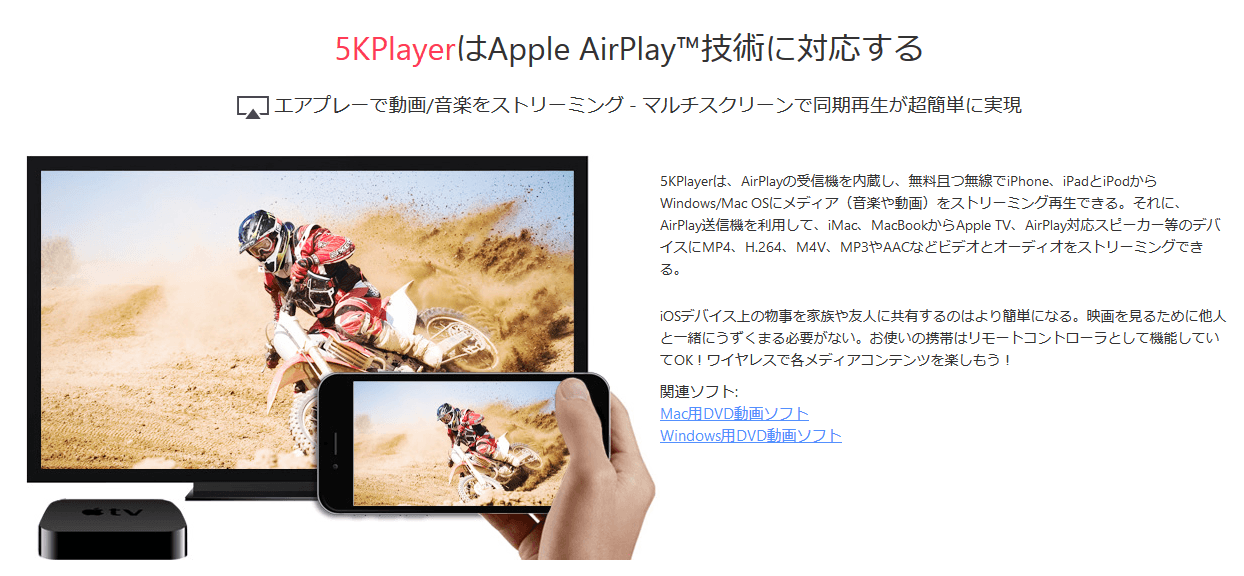
動画ダウンロードの機能も結構凄そう。でも他は自分の動画のバックアップの意味でも使えますがHuluのダウンロード出来るというのはアカン気が…
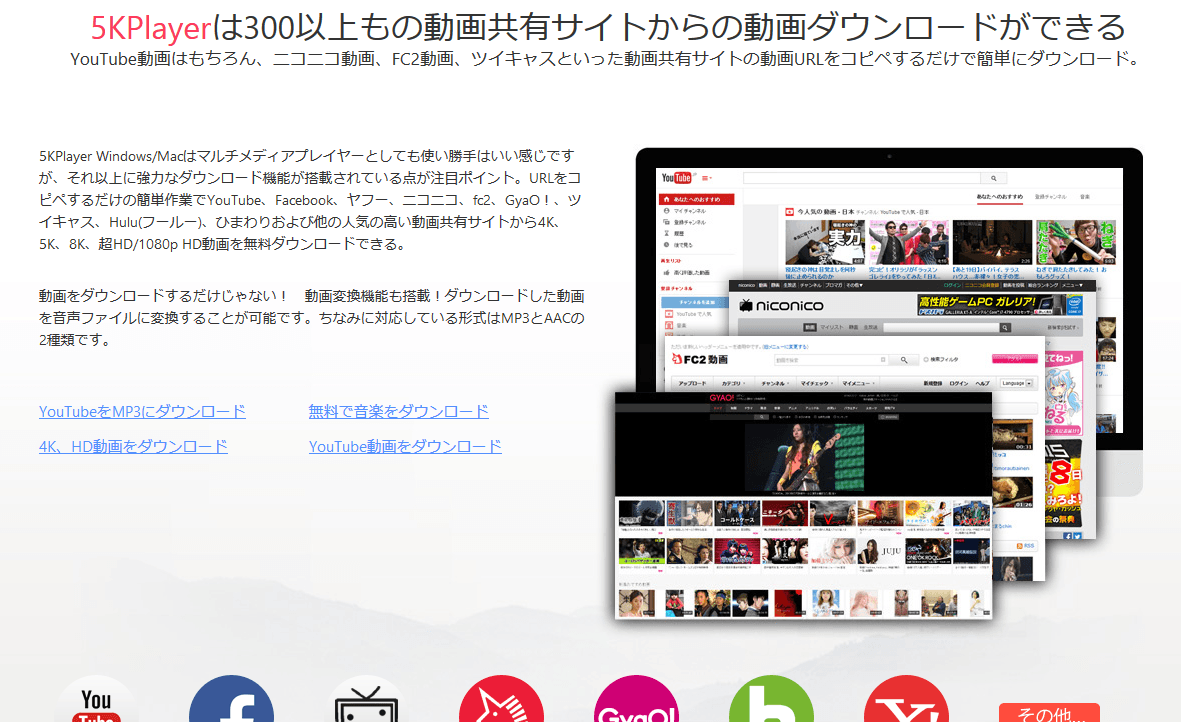
インタネットラジオのクライアントにもなるみたいですね。これは便利そう。
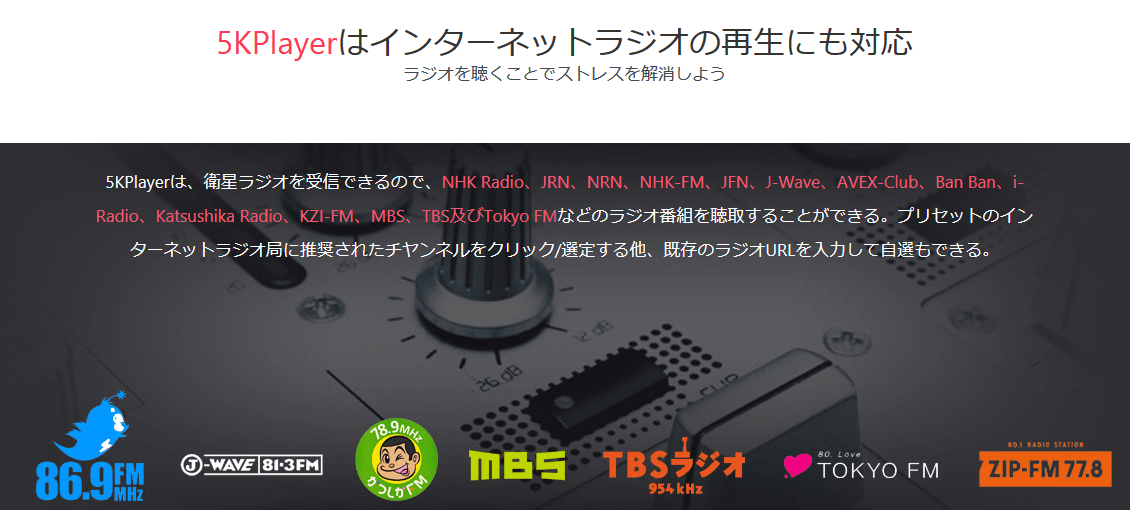
インストール
気合の入ったアイコンよりインストールを行います。(関係ないけど最近のWindowsアプリケーションのアイコンってモバイルOSの影響受けまくりですよね。)

通常のインストールです。
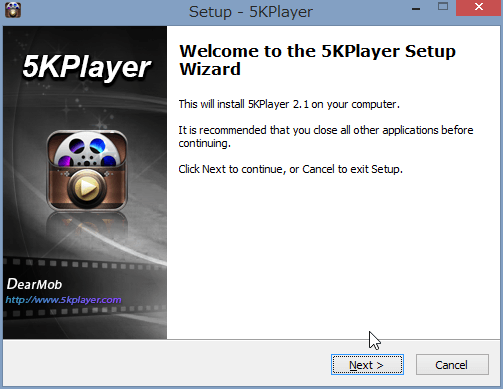
特にシステムに影響するソフトでは無いので何処にインストールしてもOK。
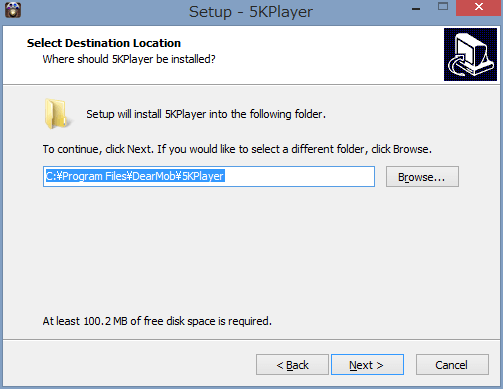
これで完了です!
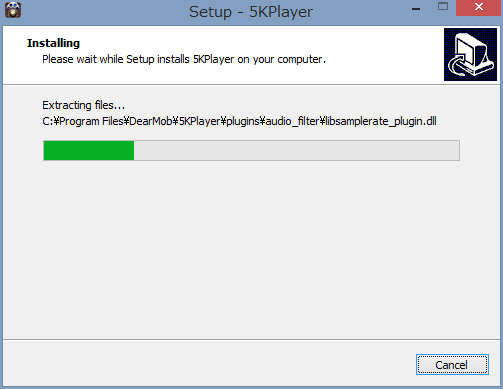
使ってみよう
早速起動しようかと思ったんですが早速エラーで止まってしまいました。CLR20r3関連だそうですがちょっと解決できなかったので諦めて別のPCにインストールしました。もしこんな画面が出たら諦めるか自力で直すかする必要がありそうです。ちなみに別PCでは普通に起動できたのでPCの環境が悪かったみたいです。

気を取り直して起動してみます。どうでしょうか!?そこら辺の動画再生ソフトと比べてもシンプルにまとまったUIが美しいですよね。中央のアイコンで5KPlayerに搭載されている全ての機能にアクセスできます。
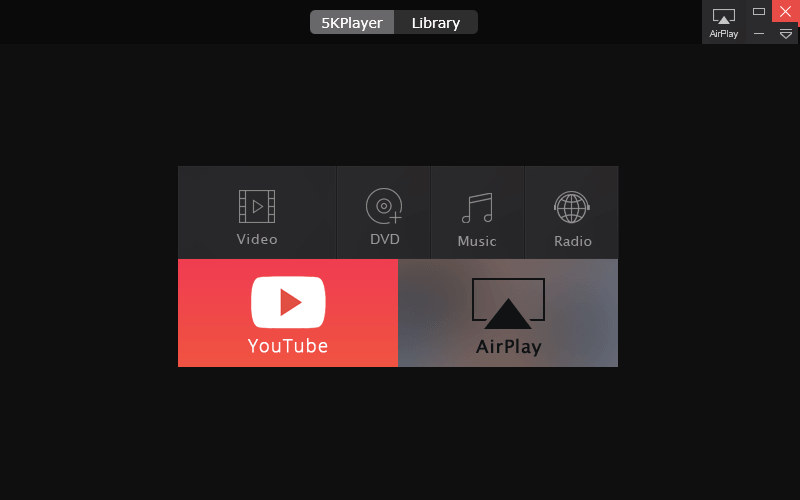
例えば「Video」をクリックすると参照画面が出てくるので動画ファイルを選択するとこのように再生されます。再生画面も美しいですね。コントロール部分のUIはQuickTimeに似てます。ちなみに5KPlayer自体が多くの動画形式に対応しているためコーデックなどのインストールは不要です。
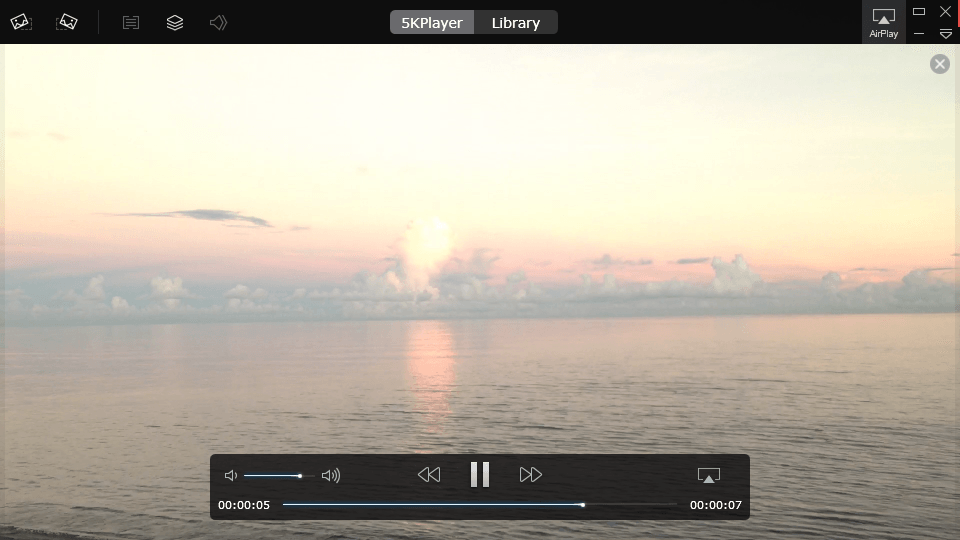
「DVD」をクリックするとDVDドライブの指定画面が表示され、ディスクが入っていれば再生されます。
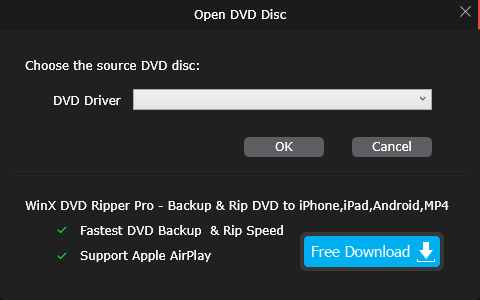
「Music」をクリックすると同様に参照画面が表示され、音楽ファイルを選択すると再生されます。残念ながら画像では表示されていませんが、カバーアートが表示されるような仕組みも備わっているみたいですね。
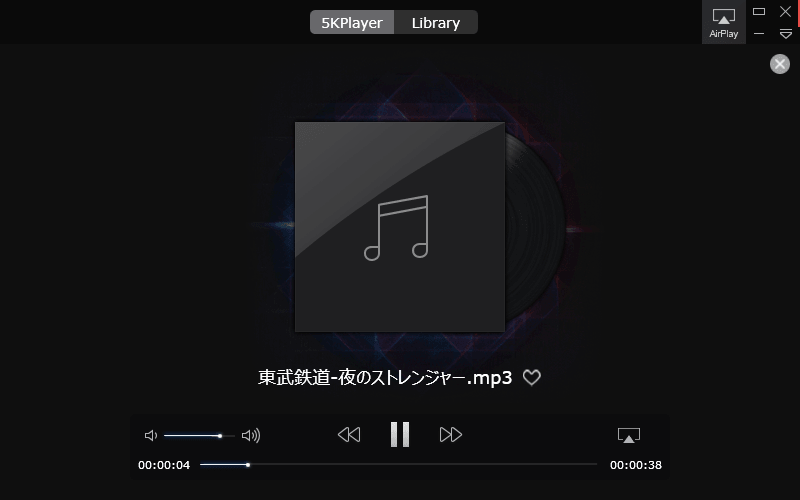
一時停止した時もリングがクルクル回転してて一々カッコイイです。
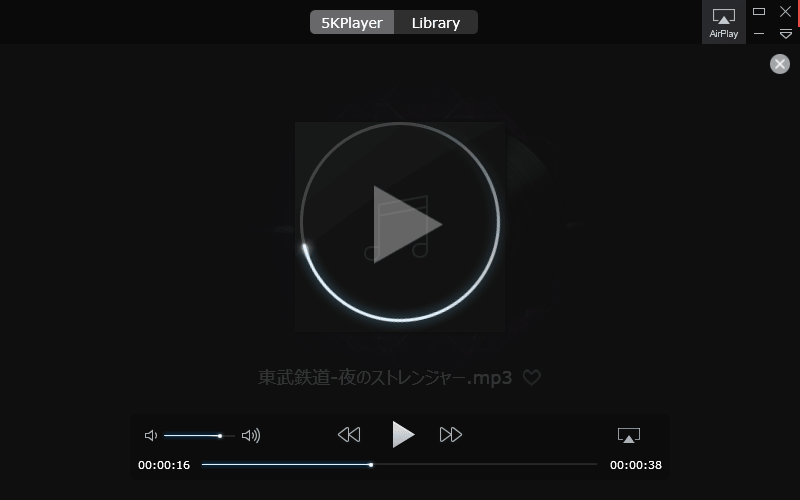
「Radio」をクリックするとURLを指定する画面が登場します。Radioを聞く場合はURLの指定が必要みたいですね。これはちょっと面倒な気がしますね。
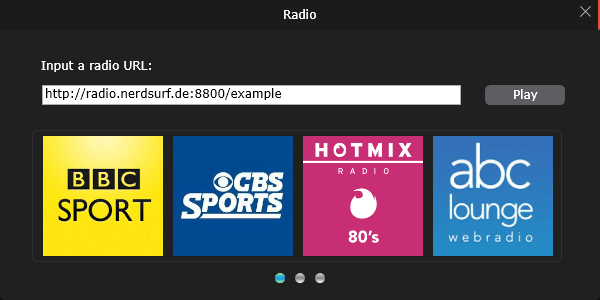
「AirPlay」をクリックするとこんな説明画面が登場。基本的には5KPlayerがインストールされたPCとAppleデバイスを同一ネットワーク上で接続すれば使用できるみたいですね。ちなみに初回起動時にはネットワークの許可設定をする画面がWindows側から表示されます。AirPlayを使用する場合は許可してあげて下さい。
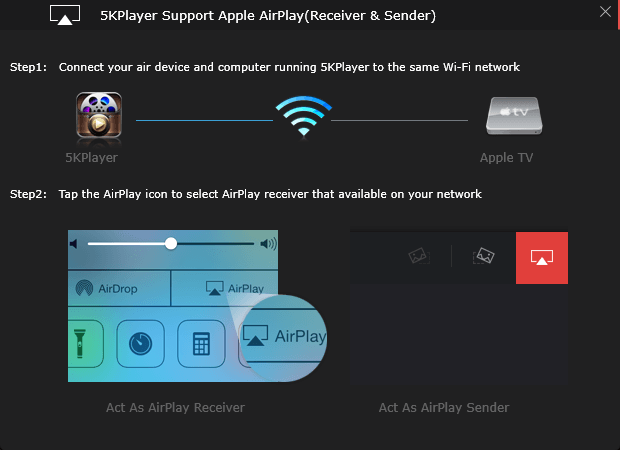
「YouTube」をクリックするとこんな画面が登場。よくあるURLを指定してダウンロードするタイプですね。勿論YouTube以外でも可能です。
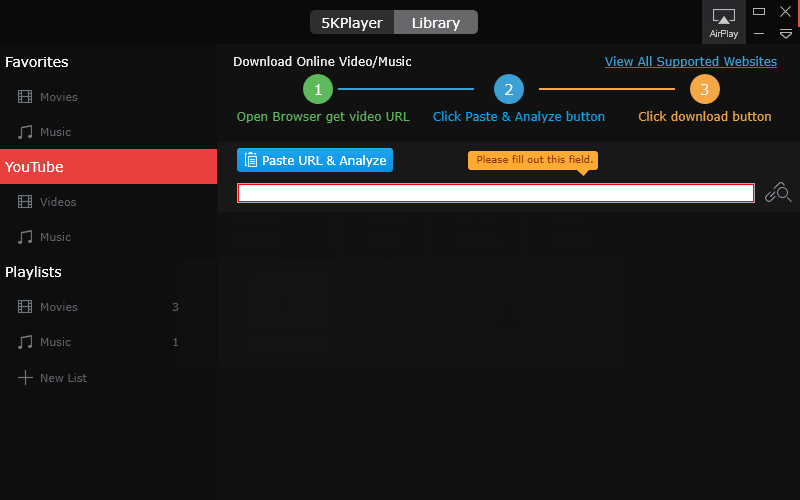
設定も出来ます。スナップショットも出来るみたいですね。
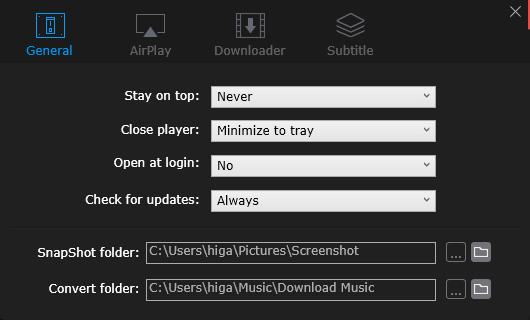
ダウンロードするときの画質や形式設定が可能です。結構細かい所まで気が配られてますね。
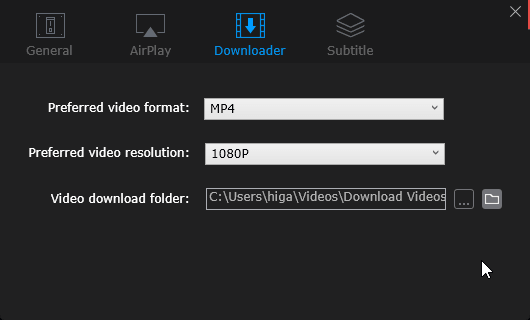
ちなみにウインドウの最小化最大化部分のUIも結構凝っています。
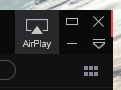
5KPlayerはPlayer画面とLibrary画面で分かれていて、上部の切り替えボタンで切り替えることができます。Player画面は動画の再生や音楽の再生、あと何も再生していない時は起動画面のアイコンが並んだ画面が表示されます。
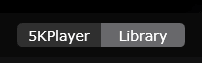
Library画面はこんな感じ。再生したファイル類が自動的に追加される仕組みになっています。勿論個別で追加&削除することも出来ます。こちらもUIがスッキリまとまっていますよね。
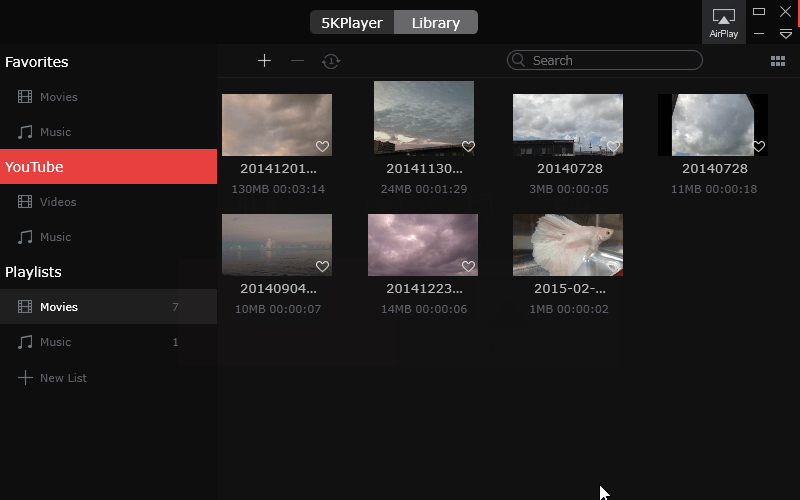
面白いところは実は動画ファイルの形式変換が可能な点です。実は動画ファイル変換としても使えるんですよね。
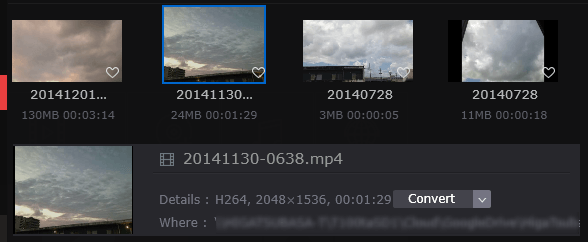
上部右側の傾いた写真アイコンをクリックすると動画を回転して再生することが出来ます。細かい気配り満載です。
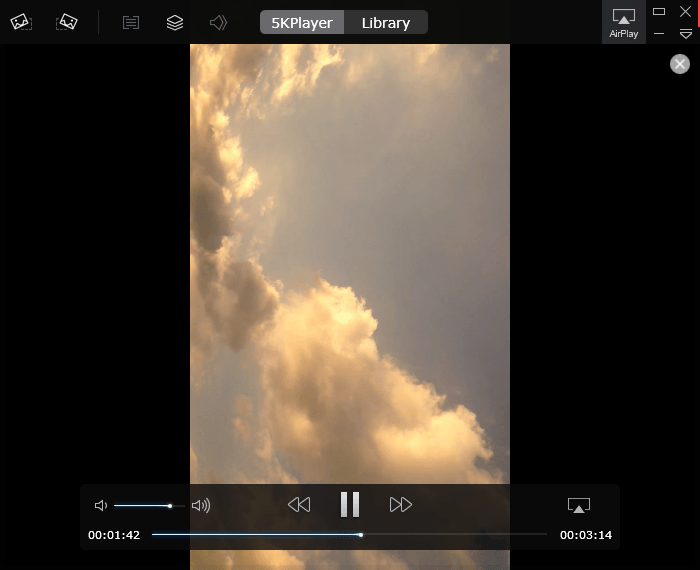
5KKPlayerいかがでしたか。個人的にはスタイリッシュな動画再生ソフト降臨って感じでしたね!使ってみて思ったのが一々UIが美しくて、使っていてなんか優越感がありました。
ただちょっと残念な点が安定性が悪いことですかね。そもそもMac版として登場したためWindows版はこれから安定性向上に向けてバージョンアップしていくのかなという印象でした。ただ日常使いの動画再生ソフトとしては普通に使えるので動画再生ソフトに飽きていた方や探していた方は試してみては!!